
Отделяем изображение от фона – 3 простых способа
Есть множество способов отделить изображение от фона в Фотошоп. Выбор конкретного способа осуществляется в зависимости от сложности фона. В этом уроке мы рассмотрим 3 простых способов отделения изображения от однородного фона.
Способ №1. Использование инструмента «Волшебная палочка» (W)
Если стоит задача отделить изображение с однородным фоном – этот инструмент наиболее подходящий. Клавиша быстрого вызова – W. После вызова кликаем по фону для выделения. Теперь, чтобы удалить выделенный фон, нажмите клавишу Delete.
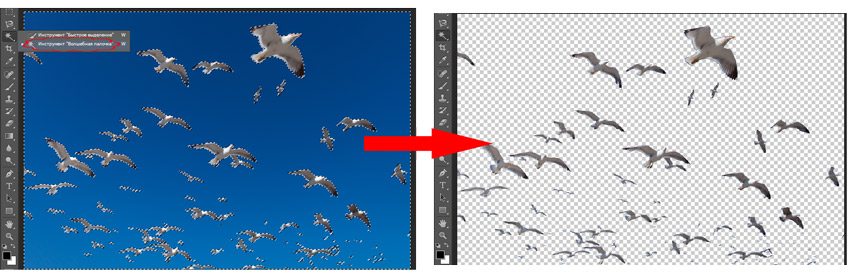
Для увеличения участка выделения можно использовать настройку «Допуск» на панели свойств.
Способ №2. Использование инструмента «Магнитное лассо» (L)
Этот инструмент «примагничивается» к цветам с похожими оттенками. Ставим начальную точку и «проводим» лассо по краям нужного участка; если нужно уточнить край, то кликом левой кнопки мыши ставим дополнительные точки. Выделение нужно замкнуть, поэтому конечную точку ставим там, где начинали выделение.
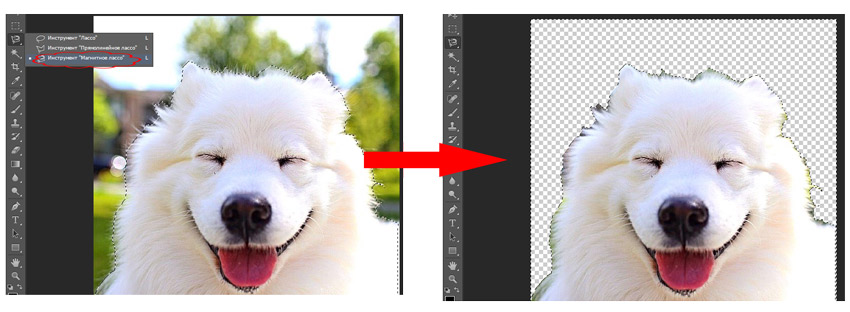
В нашем примере выделен пес, поэтому инвертируем (переводим в противоположное состояние) выделение, для чего используем шорткод Ctrl+Shift+I. Теперь нажимаем Delete для удаления фона.
Невооруженным глазом видно, что над этим изображением еще нужно поработать и удалить остатки фона на шерсти. Сделать это можно, повторив данную операцию несколько раз.
Способ №3. Использование быстрой маски (Q)
Режим активируется клавишей Q. Теперь инструментом «Кисть» (B) закрашиваем нужную область. Быстрая маска создает область, которая вычитается из выделения и для наглядности выделяется красным цветом. После выделения снова нажмите Q, чтобы выйти из режима быстрой маски.
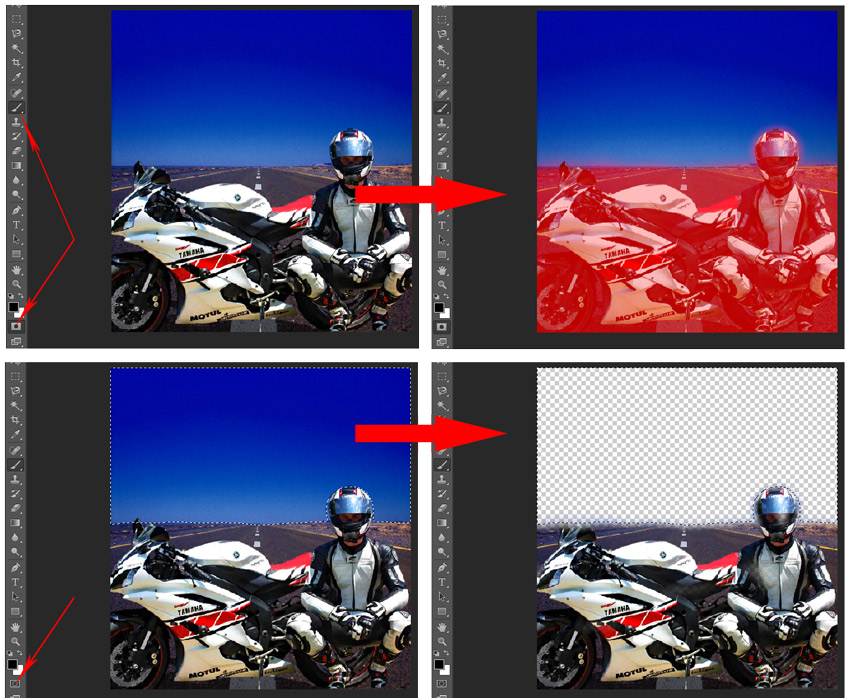
Как вы можете видеть, появилось выделение на противоположной части закрашенной области. Нажмите Delete для удаления фона.
Вот мы и рассмотрели 3 простых способа для быстрого выделения фона в Фотошопе. В следующих уроках рассмотрим более сложные методы.
В дополнение к статье просмотрите и видео-урок:













![Хоббит — Трилогия — Неофициальный Анимационный Трейлер [HD]](https://sebweo.com/wp-content/uploads/2015/12/The-Hobbit-Trilogy_thumb-150x150.jpg)



